
A Windows 8 asztali számítógépén nem tapasztaltak sok javítást az érintőképernyős használat terén, de még a 8 hüvelykes Windows táblagépeken is van asztal. Ha ujjaival kell használnia az asztalt, ezek a tippek segítenek elkerülni a frusztrációt.
Az asztal mindig frusztrálóan használható érintéssel, mivel soha nem az érintést szem előtt tartva tervezték. Ezért szállították azokat a Windows XP táblagépeket tollakkal. A ceruza nagy segítség lehet az asztalon való navigáláshoz.
Ismerje meg, hogy a Windows hogyan váltja az egéreseményeket
A Microsoft megpróbálta az érintéses eseményeket a lehető legtermészetesebben lefordítani. Érintsen meg egyszer valamit bal egérgombbal, duplán koppintson duplán, és nyomja meg hosszan a jobb egérgombbal. Érintse meg valamit, mozgassa az ujját, és emelje fel az ujját a képernyőről a fogd és vidd végrehajtásához. Görgethet a weboldalakon és más dokumentumokban úgy, hogy az ujját a képernyőre helyezi, és felfelé vagy lefelé mozgatja.
Az Internet Explorer 11 programban hosszan megnyomhat valamit, hogy szimulálja az egérrel lebegő műveletet. Sajnos ez csak az IE11-ben működik.

Hozza fel a képernyőn megjelenő billentyűzetet
A képernyőn megjelenő billentyűzet néha megjelenik, amikor megérinti a szövegmezőt egy asztali alkalmazásban, de nem mindig. Érintse meg a billentyűzet ikont a tálca jobb alsó sarkában, hogy megjelenjen, és érintse meg az X gombot a billentyűzet ablakának jobb felső sarkában az elvetéshez.
Alapértelmezés szerint a billentyűzet lebeg az asztali alkalmazások felett, eltakarva azok egy részét. A jobb felső sarokban az X bal oldalán található gombra koppintva dokkolhatja a billentyűzetet, rá kényszerítve a képernyő egy részének fenntartására, és biztosítva, hogy az asztali alkalmazások fölötte legyenek.
A Windows 8 új kezelőfelületének billentyűzetéhez hasonlóan ez a billentyűzet is több elrendezésű. Például van egy elrendezés, amelyet kifejezetten a hüvelykujjával gépelésre terveztek. A billentyűzetkiosztás kiválasztásához érintse meg a gombot a billentyűzet jobb alsó sarkában.
A virtuális billentyűzeten még egy Ctrl billentyű is van, így használhatja a Ctrl billentyűparancsokat, mint például a Ctrl + X a Vágáshoz, a Ctrl + C a Másoláshoz és a Ctrl + V a Beillesztéshez.

Engedélyezze az érintéses módot az Office-ban
ÖSSZEFÜGGŐ: Kezdő: Az érintéses mód engedélyezése az Office 2013-ban
A Microsoft egy speciális „Érintési módot” kínál az Office 2013-ban. Az érintéses mód a felhasználói felület egyes elemeit nagyobbá teszi, így célpontokat kap, amelyek könnyebben eltalálhatók az ujjával. Ez segít egy kicsit, de nem helyettesíti az Office érintésre optimalizált verzióját, amely még nem létezik.
Nak nek engedélyezze az érintési módot az Office 2013 alkalmazásban , koppintson a lefelé mutató nyílra az Office-alkalmazások címsorának bal oldalán. Válassza az Érintési mód lehetőséget a Gyorselérés eszköztár testreszabása menüben az Érintési mód ikon megjelenítéséhez. Ezután megérintheti az ikont az Érintés mód gyors engedélyezéséhez vagy letiltásához.
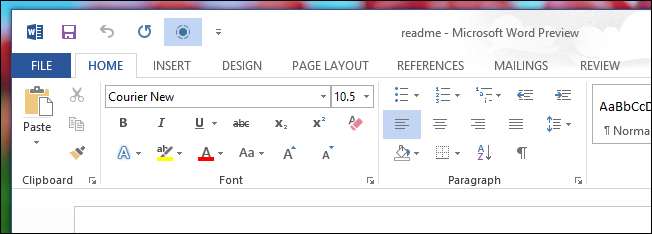
Növelje az elemek méretét a képernyőn
ÖSSZEFÜGGŐ: A Windows jobb működésének javítása a nagy DPI-s kijelzőkön és az elmosódott betűtípusok javítása
A Windows asztal tele van apró, egér használatra tervezett elemekkel, de könnyebb megbízhatóan megérinteni valamit az ujjával, ha nagyobb. A képernyőn látható elemeket többféleképpen is nagyíthatja.
Először nyomja meg hosszan az asztalt, koppintson a Képernyőfelbontás elemre, majd érintse meg a Szöveg és egyéb elemek nagyobbá vagy kisebbé tételét. Valószínűleg meg akarja állítsa a DPI zoom csúszkát a lehető legnagyobb értékre . Innen nagyobb betűméretet is beállíthat a felület elemeiben, például címsorokban, menükben és ikonokban használt szöveghez.
Ha valóban kétségbeesettnek érzi magát, megpróbálhatja csökkenteni készüléke képernyőfelbontását a Képernyőfelbontás kezelőpanel segítségével. Ez nem ajánlott, mivel gyengébb képminőséget eredményez valamint a kevésbé használható képernyőterület. Ha azonban van egy régi asztali alkalmazása, amelyet táblagépen kell használnia, és ez túl kicsi ahhoz, hogy ujjal vezérelhesse, akkor az alacsonyabb kijelzőfelbontás kompromisszum lehet, amelyet készen áll.
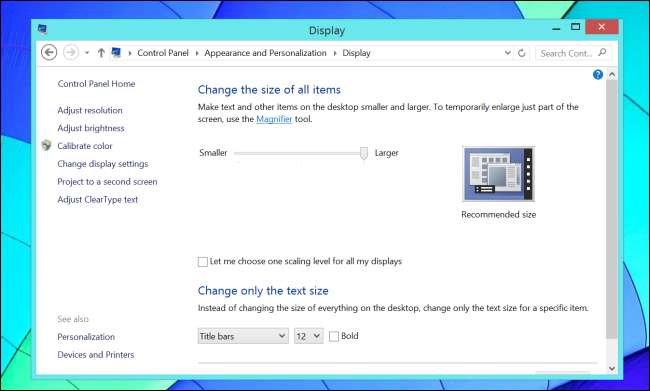
Telepítsen egy virtuális érintőpadot
Ha valóban szüksége van egérkurzorra a pontos mozgások és az egérmutatós események végrehajtásához, telepítse TouchMousePointer . Ez az ingyenes alkalmazás hozzáad egy egér ikont, amely megjelenik a billentyűzet ikon mellett az asztali tálcán. Érintse meg, és megnyílik egy panel, amely virtuális érintőpadként működik. Mozgassa az ujját a panelen, és a kurzor úgy mozog a képernyőn, mint egy valódi érintőpad esetén. Beállíthatja azt is, hogy az érintőpad kisebb ablakként jelenjen meg, vagy az egész képernyőt virtuális érintőpaddá alakítsa.

Ha valóban az asztali gépet kell használnia egy táblagépen, és a kis érintési célpontok lerázzák, akkor valószínűleg meg akarja szerezni a decent stylus . Ez az oka Microsoft Surface Pro táblagépek , amely a régi szoftvereket egy teljes Windows asztalon is futtatja, tartalmaz egy tollat. A Microsoft valójában nem várja el, hogy nagyon használja az ujját az asztalon. Nem számít, mit csinál, a meglévő Windows asztali alkalmazások soha nem lesznek ideálisak az érintőtáblák számára.
Kép jóváírása: Intel Free Press a Flickr-en







